
Sommario:
- Autore John Day [email protected].
- Public 2024-01-30 10:05.
- Ultima modifica 2025-01-23 14:50.
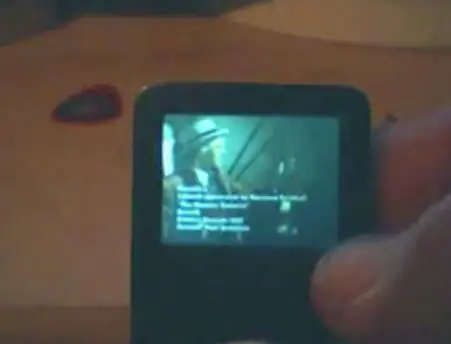
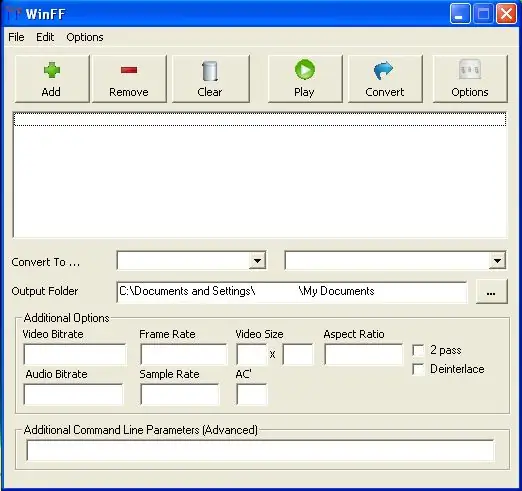
**AGGIORNAMENTO MOLTO IMPORTANTE** Se l'hai già visto, WINFF ha cambiato la sua interfaccia utente. Ora è alla versione 0.41. Il programma è ora più snello e ora ha "rockbox" nell'elenco "converti in". Aggiornerò questo quando effettuo una conversione di successo. (assicurandomi che il nuovo WinFF funzioni bene) Ho anche aggiornato il link per scaricare winff (passo 1) Hai un iPod nano di prima generazione (quelli quadrati, neri o bianchi) e hai rockbox su di esso? e sto cercando di ottenere video su di esso ma hai problemi? Allora questo tutorial ha tutte le informazioni di cui hai bisogno. RockBox (rockbox.org) è un sistema operativo sviluppato per DMP (Digital Media Players) che sovrascrive il software originale sul dispositivo. L'interfaccia utente è basata su testo con sfondi jpg. RockBox ti consente di personalizzare MOLTI più aspetti del tuo dispositivo rispetto al software originale:Audio: un EQ grafico esteso con tweaking audio avanzato. Foto: la possibilità di visualizzare foto di QUALSIASI dimensione e risoluzione. tramite lo zoom avanti e indietro. Dati: rockbox può consentire l'utilizzo del nostro dispositivo come dispositivo di archiviazione (se non fosse già disponibile) e tu sei in grado di visualizzare e manipolare qualsiasi file sul tuo dispositivo tramite un browser di file. ins: Rockbox viene fornito con una moltitudine di plug-in che vanno dai giochi a colori (come un gioiello knock-off) a eleganti salvaschermi animati e grafici fino ad app di diagnostica e test. Temi: Rockbox ha la capacità di cambiare l'interfaccia utente tramite temi, (sfondo, dimensione e colore del carattere del testo) Ci sono un paio di temi inclusi con rockbox, ma puoi scaricarne molti altri dal sito. E ci sono molte altre funzionalità. Vai su Rockbox.org per scoprire come scaricare e cosa i dispositivi sono supportati. QUESTO INSTRUCTABLE è SOLO per l'ipod nano di prima generazione. Rockbox non funziona sulla seconda generazione (stesse dimensioni della prima generazione ma è a colori e ha i lati arrotondati) O sulla terza generazione (quella nuova è più piccola e più ampia, riproduce i video fuori dalla scatola) Questo istruibile è specifico per le persone che sono solide con rockbox e hanno una prima generazione e hanno rockbox su di essa e hanno problemi a far funzionare i video.
Passaggio 1: per iniziare - Requisiti
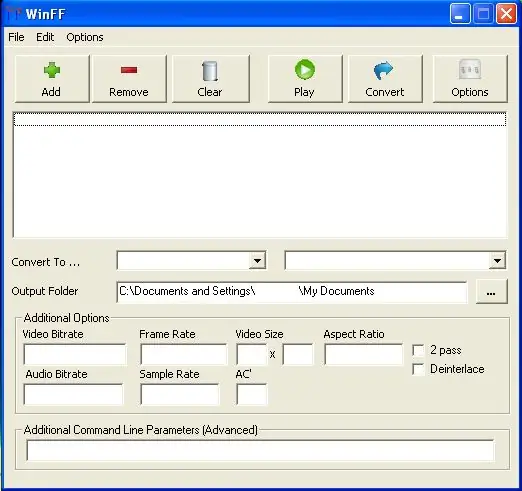
Ok, quindi non lavoro per rockbox ma attraverso tentativi ed errori, so molto su MpegPlayer. Il motivo per cui scrivo questo è che tutte queste informazioni sono suddivise in piccoli pezzi nei forum di rockbox. Ho compilato tutto e sto fornendo it here. Per cominciare, per codificare i video per mpegplayer e per comprendere i passaggi seguenti, è necessario un programma di conversione video. "WinFF" scaricalo qui: WinFF Questa è l'app migliore per questa situazione ed è quella collegata dal sito rockbox. Una volta installato ed eseguito il programma, vedrai l'immagine qui sotto. Per prima cosa, scegli una cartella di destinazione facendo clic il pulsante accanto alla casella "Cartella di output". (vedi immagine sotto) Quindi, aggiungi uno o più file video da convertire facendo clic su "Aggiungi". (passaggio successivo)
Passaggio 2: "I numeri"
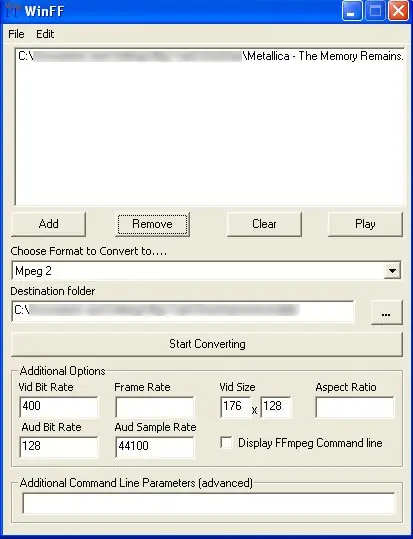
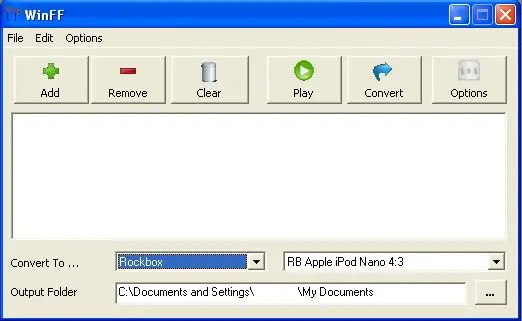
Questo passaggio nel mio vecchio istruibile era lungo perché nella vecchia versione di WinFF dovevi imputare tutti i numeri individualmente (foto 1)
Ma nella nuova versione, tutto ciò che devi fare è selezionare "Rockbox" dalla prima casella a discesa accanto a "Converti in…" e "RB Apple Ipod Nano 4:3" dalla seconda casella. (foto 2) I creatori di WinFF hanno gentilmente incluso i preset per rockbox in questa versione.
Passaggio 3: conversione
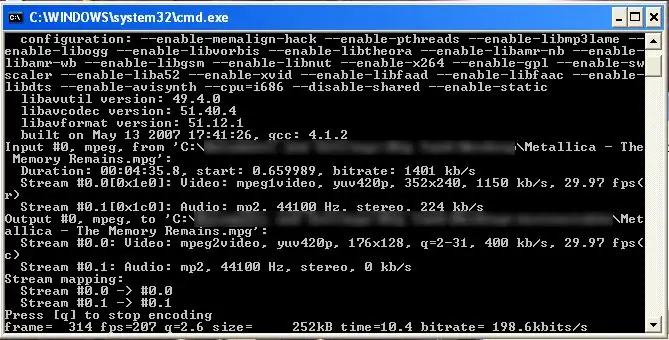
Assicurati che in background non sia in esecuzione alcun tipo di dati ad alta intensità di dati. (usando molto l'hard disk)
Fai clic su "Avvia conversione" Quando lo fai, verrà visualizzata la finestra sottostante e i tuoi video verranno convertiti. Il tempo necessario per la conversione dipende da 3 cose: il numero di video che stai convertendo, la dimensione del file e il tipo dei video e la potenza del tuo computer. Nel complesso è il più veloce che ho provato. (e l'UNICO che funzionerà in questa situazione, vai a capire…)
Passaggio 4: copertura completata

Al termine delle conversioni, nella parte inferiore della finestra, verrà visualizzato: C:\Programmi\WinFF>PausePremere il tasto ant per continuare…Premere un tasto qualsiasi e la conversione è terminata.
Passaggio 5: spostare i file sull'ipod
Ok, sei a circa 3/4 della fine. Per cominciare, crea una cartella nella cartella principale (in alto) del tuo nano, chiamalo "video" questo non è obbligatorio, lo rende solo più facile che avere TUTTI i tuoi file in una cartella. Al termine della conversione dei file, apri la directory in cui li hai salvati (la "cartella di destinazione") Sposta i file da quella directory alla cartella dei video (o come l'hai chiamata) sul tuo ipod. Scollega e riavvia il tuo nano.
Passaggio 6: visualizzazione dei video
L'ultimo passaggio. Una volta riavviato rockbox, puoi selezionare i tuoi video in due modi: 1) selezionando il video che desideri visualizzare nel browser dei file (che avvia automaticamente MpegPlayer) 2) aprendo MpegPlayer nei tuoi plug-in e selezionando il file lì. Funzionamento di mpegplayer:ci sono nuovi controlli nell'attuale versione di rockbox (ora con la possibilità di eseguire il ff e rew i video)È semplice, gli stessi controlli per ascoltare la musica sono usati in mpegplayer.per uscire, tieni premuto il pulsante play fino a quando torna al menu.
Passaggio 7: grazie per la lettura
Bene, questo è tutto, grazie per la lettura e spero che questo sia stato di aiuto a voi pochi che ancora utilizzate un nano di prima generazione come me.
Lo confesso, ho un iPhone, ma mi piace il nano con cui sperimentare. (e no, non ci sarà un rockbox per il touch/iphone.
Consigliato:
Come far funzionare Windows 10 su un Raspberry Pi: 3 passaggi

Come far funzionare Windows 10 su un Raspberry Pi: far funzionare Windows 10 su un Raspberry Pi può essere un po' frustrante, ma questa guida risolverà tutti i problemi relativi a Raspberry Pi Windows 10
Come far funzionare i servomotori utilizzando Moto:bit con Micro:bit: 7 passaggi (con immagini)

Come eseguire i servomotori utilizzando Moto:bit con Micro:bit: Un modo per estendere la funzionalità del micro:bit è utilizzare una scheda chiamata moto:bit di SparkFun Electronics (circa $ 15-20). Sembra complicato e ha molte funzioni, ma non è difficile far funzionare i servomotori da esso. Moto:bit ti permette di
Come far funzionare insieme un termometro e un display LCD?: 10 passaggi

Come far funzionare insieme un termometro e un display LCD?: Lo scopo di questo tutorial è mostrarti come utilizzare un termometro DHT11 che visualizzerà la temperatura e l'umidità su uno schermo LCD 16 x 2
Pulizia di un Roomba di prima o seconda generazione: 8 passaggi

Pulizia di un Roomba di prima o seconda generazione: un robot pulito è un robot felice
Guida alla programmazione interessante per il designer: fai funzionare la tua immagine (parte prima): 16 passaggi

Interessante guida alla programmazione per i designer: fai funzionare la tua immagine (prima parte): corri! Correre! Run! La programmazione non è così difficile. Il punto chiave è trovare il tuo ritmo e farlo uno per uno. Prima di leggere questo capitolo, spero che tu abbia già familiarità con il metodo di disegno delle funzioni di base, o ti vertigini e ti sentirai confuso
